如何在PS里把椅子的阴影去掉
来源:网络收集 点击: 时间:2024-05-05【导读】:
拍摄的照片在处理的过程中经常会遇到把阴影去掉的情况,在PS里面如何把阴影去掉呢,请看下面的范例工具/原料morePS版本不限制方法/步骤1/5分步阅读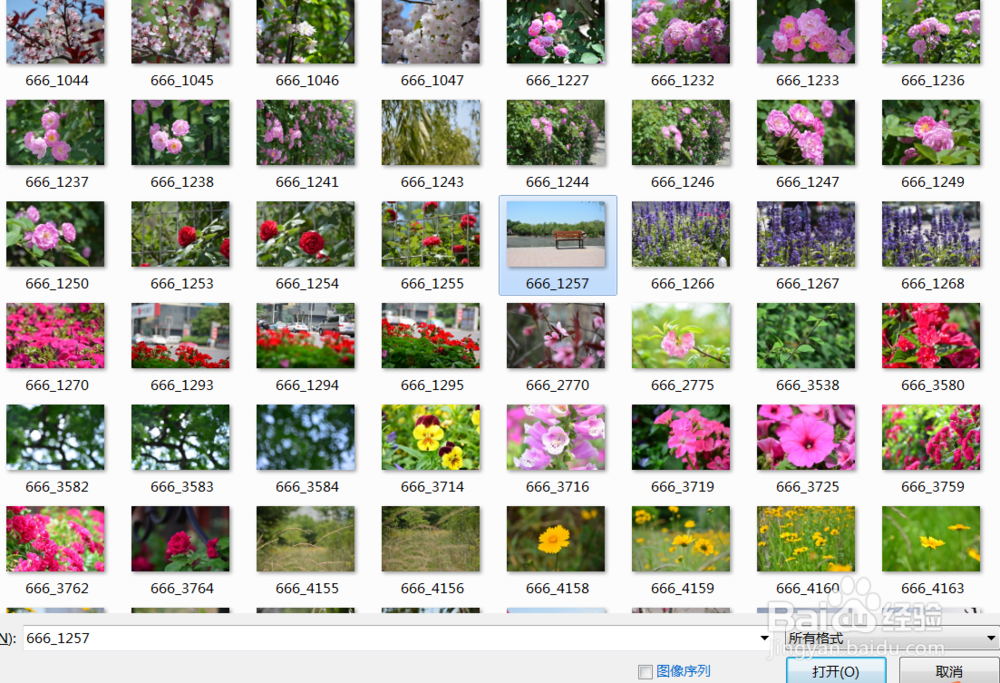
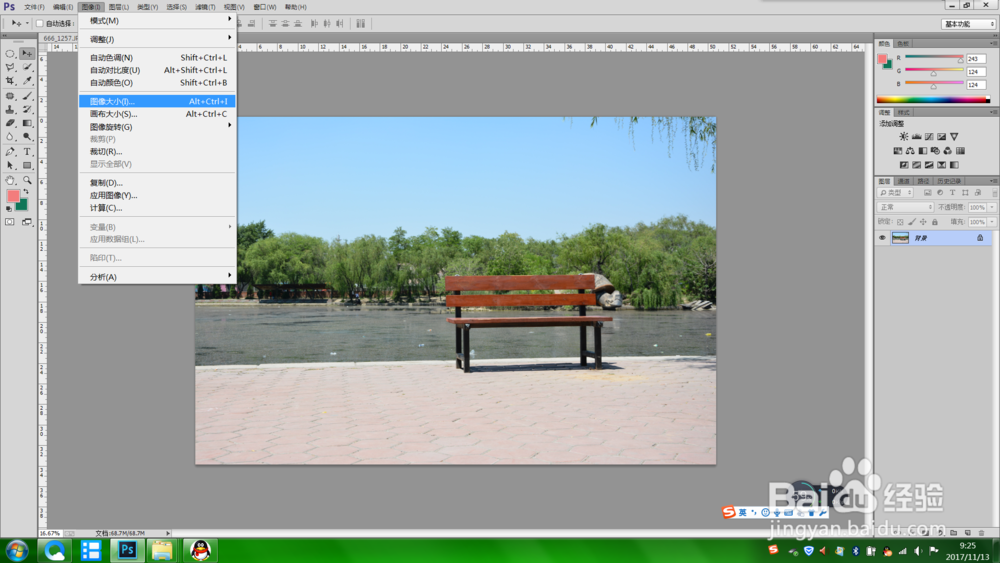
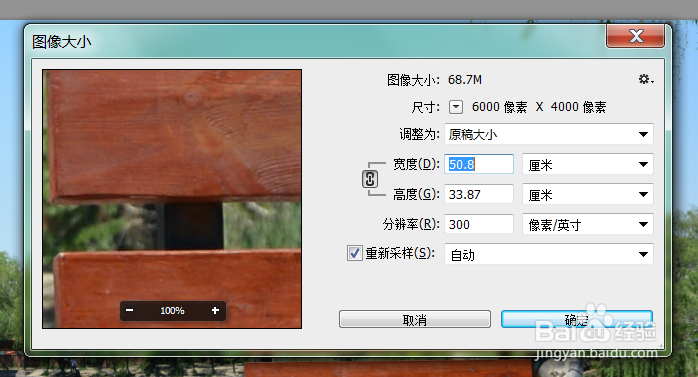
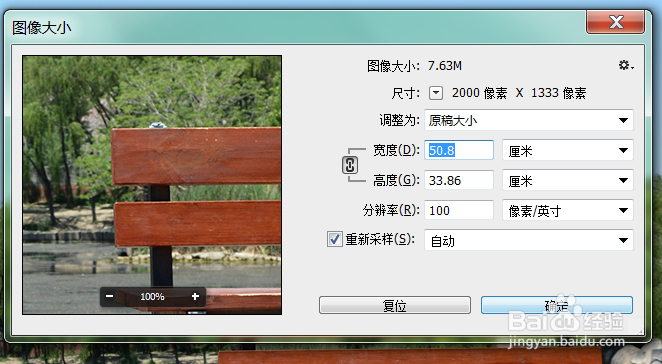 2/5
2/5
 3/5
3/5
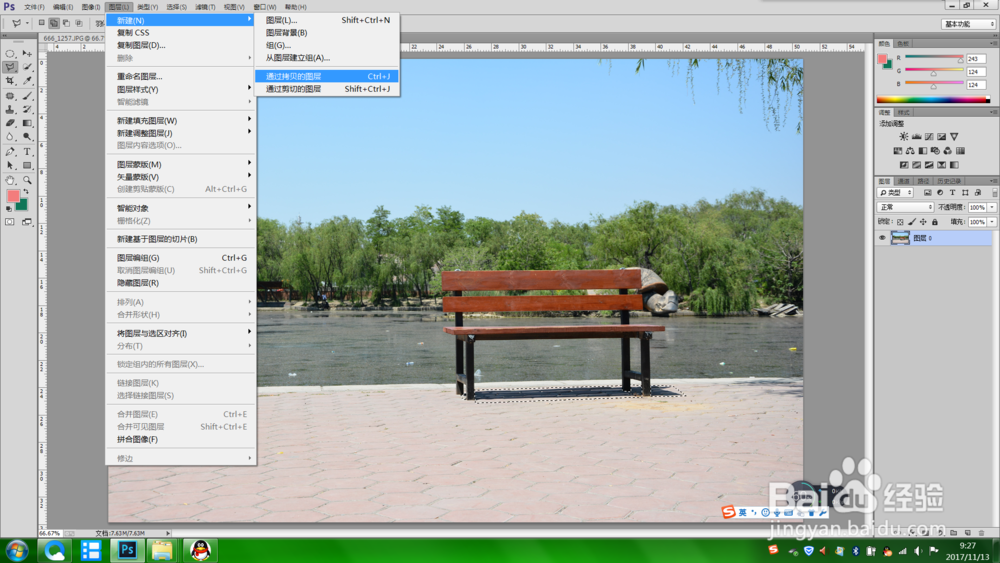 4/5
4/5
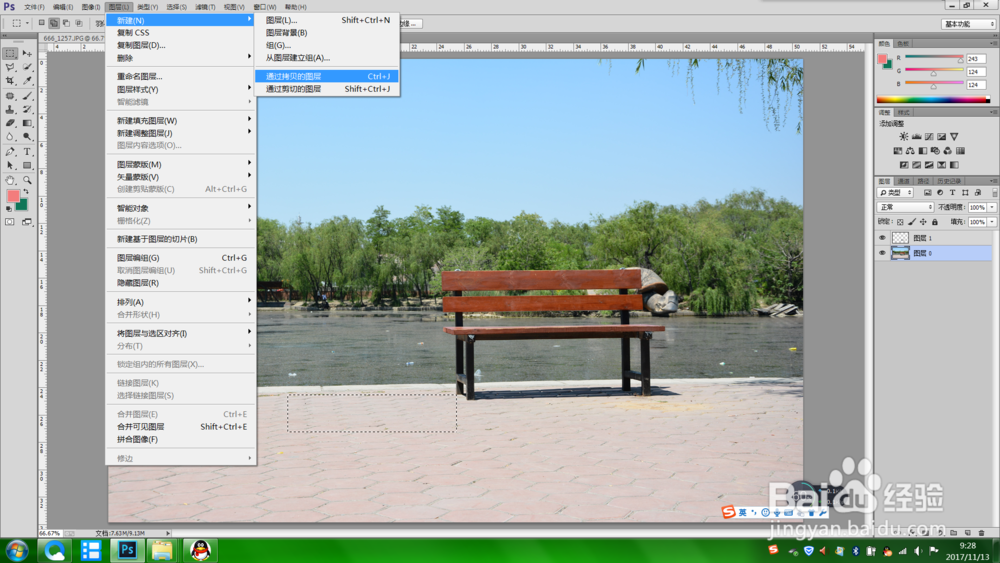
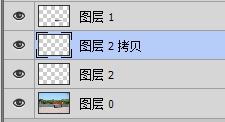 5/5
5/5
 注意事项
注意事项
第一步 打开要处理的图片 更改分辨率
选择要处理的图片,为了运行速度更快,把原图的分辨率由300改为100
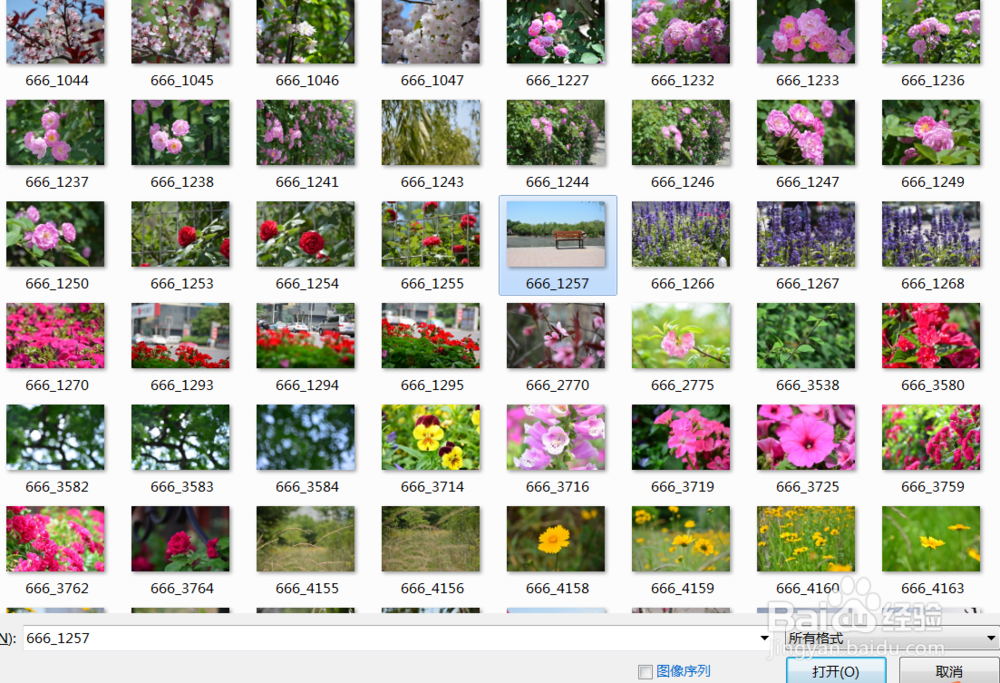
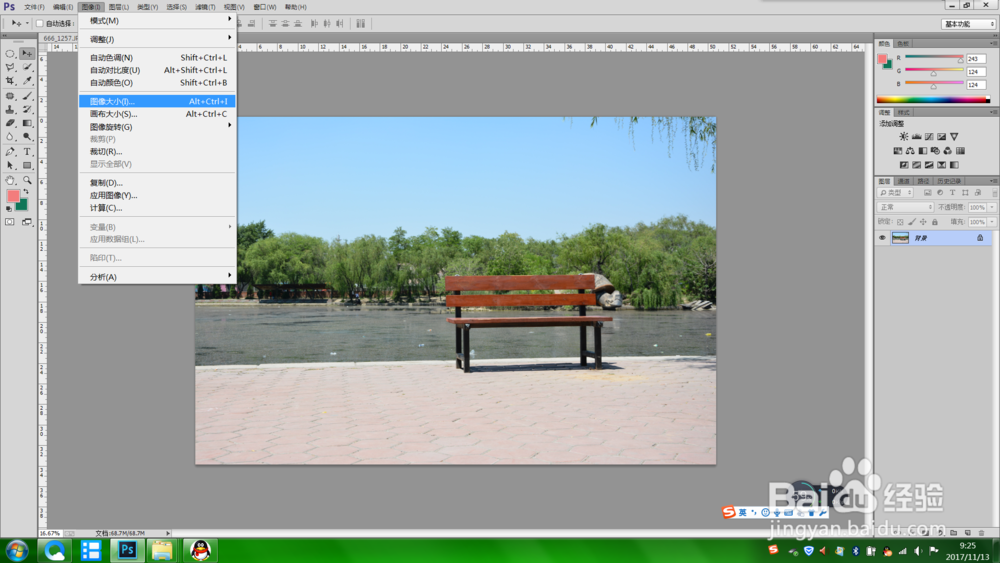
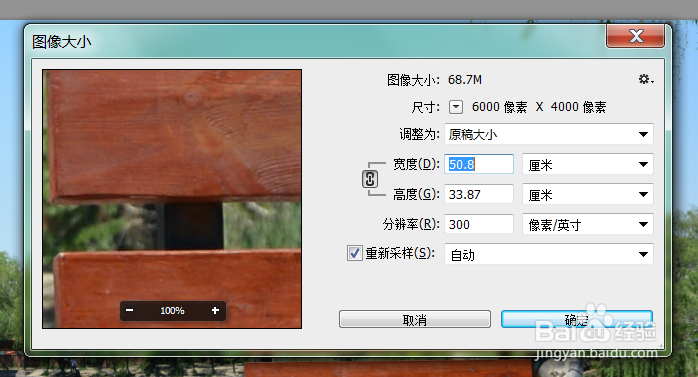
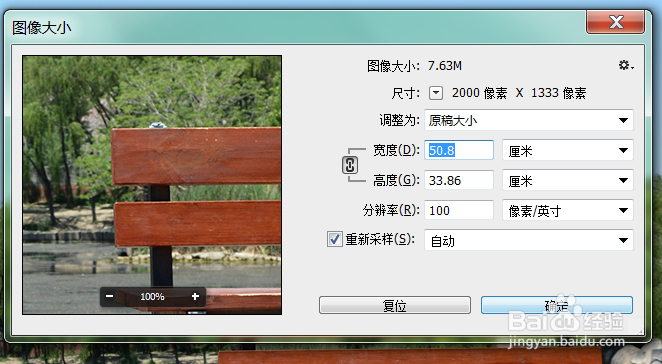 2/5
2/5第二步 激活背景图层
双击背景图层,使得背景图层处于可编辑的状态

 3/5
3/5第三步 把原有的椅子下的阴影部分用多边形套索工具选择
用多边形套索工具选择椅子下面的阴影部分,并在原图上新建一层

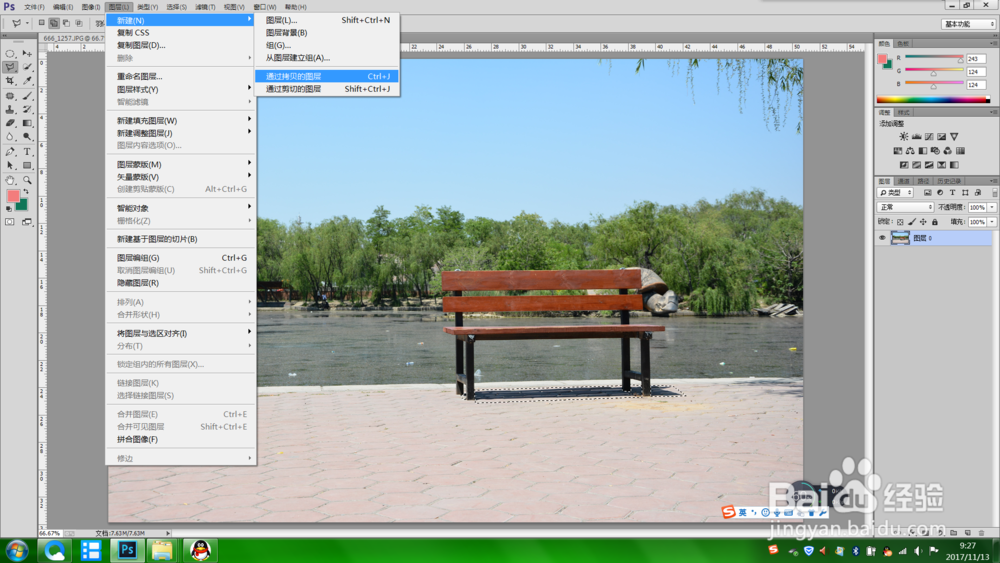 4/5
4/5第四步 在原图上复制砖块部分
使用矩形工具,在砖块部分按照阴影面积的大小框选出来,并新建一个图层

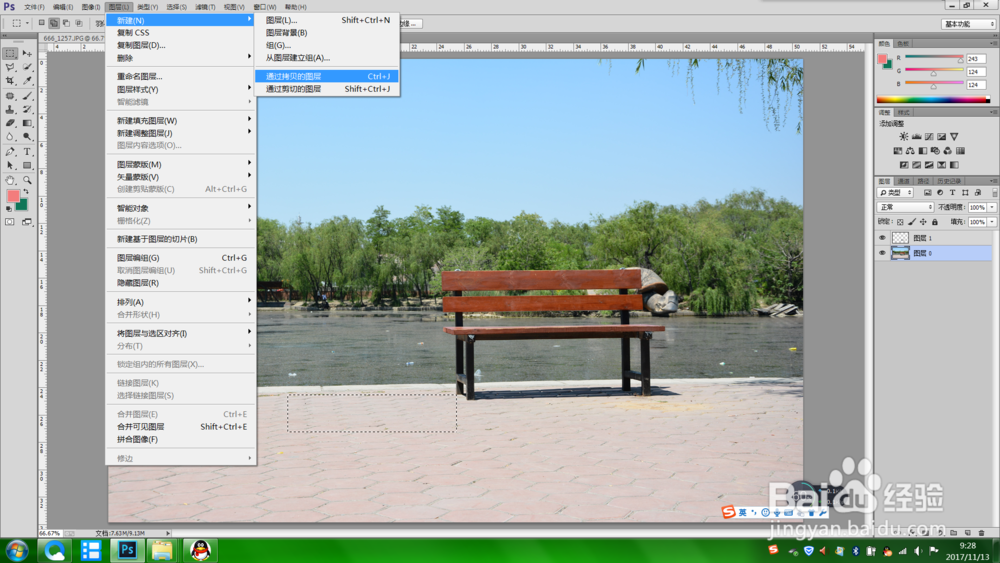
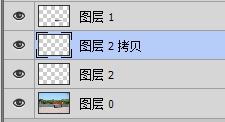 5/5
5/5第五步 通过阴影图层去掉阴影
把复制的砖块的图层拖动到阴影图层的下方,保证复制的砖块的图层面积要大于阴影图层的面积,之后选择阴影图层的选区,在复制砖块的图层上新建一层,把阴影图层隐藏,这样在实际显示中,阴影就被取消了。

 注意事项
注意事项适用于处理大面积颜色相近的阴影 如果阴影比较分散不建议使用这个方法
版权声明:
1、本文系转载,版权归原作者所有,旨在传递信息,不代表看本站的观点和立场。
2、本站仅提供信息发布平台,不承担相关法律责任。
3、若侵犯您的版权或隐私,请联系本站管理员删除。
4、文章链接:http://www.ff371.cn/art_680854.html
上一篇:怎样辨别诺基亚N95翻新手机
下一篇:咸柠七的家常做法
 订阅
订阅